Word2010的“字体”对话框专门用于设置Word文档中的字体、字体大小、字体效果等选项,用户在“字体”对话框中可以方便地选择字体,并设置字体大小,操作步骤如下所述:
第1步,打开Word2010文档窗口,选中准备设置字体和字体大小的文本块。然后在“开始”功能区单击“字体”分组的显示字体对话框按钮,如图2010092607所示。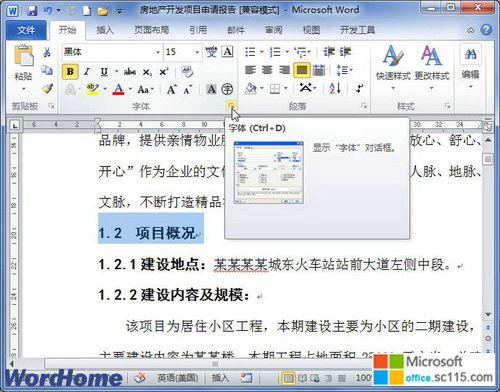
图2010092607 单击“字体”显示按钮 第2步,在打开的“字体”对话框中,分别在“中文字体”、“西文字体”和“字号”下拉列表中选择合适的字体和字号,或者在“字号”编辑框中输入字号数值。设置完毕单击“确定”按钮即可,如图2010092608所示。
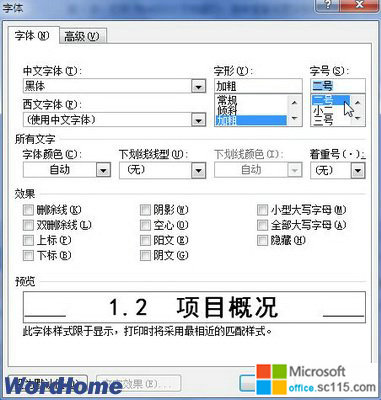
图2010092608 “字体”对话框




